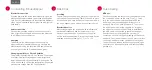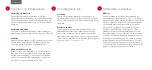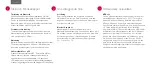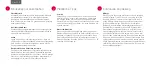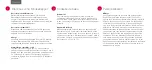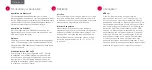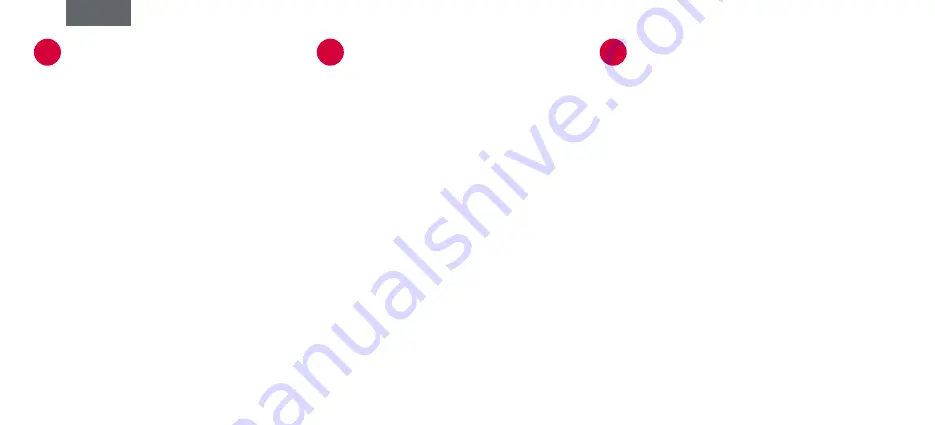
Über Bluetooth
Schalten Sie den Schalter an der Unterseite auf ON. Sobald
der Mousetrapper erkannt wird, blinkt die Anzeige blau.
Koppeln Sie ihn anschließend über das Bluetooth-Menü
Ihres PCs. Sobald er mit dem PC gekoppelt wurde, blinkt die
Anzeige schnell blau.
Anschluss über Kabel
Schließen Sie das mitgelieferte Kabel an den Ausgang auf der
linken Seite Ihres Mousetrappers an und das andere Ende an
einen USB-Anschluss am PC.
Laden
Laden Sie den Akku im Mousetrapper neu auf, wenn die
LED-Anzeige rot blinkt. Schließen Sie dafür das mitgelieferte
USB-Kabel an. Das Gerät ist aufgeladen, sobald die LED-
Anzeige kontinuierlich grün leuchtet.
Zwischen Mac- und PC-Modus wechseln
Das Produkt ist werksseitig auf PC-Modus eingestellt. Um auf
Mac-Modus zu wechseln, drücken Sie gleichzeitig die untere
rechte und linke Maustaste für 3–4 Sekunden. Die LED-Anzeige
blinkt rot, um die Einstellung zu bestätigen. Wiederholen Sie
den Vorgang, um zurück zum PC-Modus zu wechseln.
Mousetrapper anschließen
1
Scrollen
Verwenden Sie das Controlpad zum Scrollen. Legen Sie
dafür Ihren Finger auf die rechte Kante des Controlpads.
Sie müssen keinen Druck auf das Controlpad ausüben.
Führen Sie Ihren Finger einfach leicht nach oben oder unten
an der Kante entlang, je nachdem, in welche Richtung Sie
scrollen möchten.
Bluetooth-Einheiten
Sie können den Mousetrapper Alpha gleichzeitig mit zwei
Bluetooth-Einheiten koppeln. Das Gerät speichert bis zu vier
Einheiten, mit denen Sie es zuvor gekoppelt haben. Wenn
Sie eine fünfte Einheit koppeln, verwirft Mousetrapper die
ältere der Einheiten. Schalten Sie über Fn + F1 oder Fn + F2
zwischen den Einheiten um.
Praktische Tipps
2
MTKeys
Sie können die Funktionen der Tasten auf dem Controlpad
sowie die Tasten F1 bis F11 ändern. Laden Sie dafür die
Software „MTKeys“ herunter und installieren Sie sie. Sie
finden MTKeys auf www.mousetrapper.com/mtkeys oder
im Microsoft Store, wenn Sie Windows 10 verwenden.
Befolgen Sie anschließend die Installationsanweisungen.
Sobald MTKeys installiert und das USB-Kabel an Ihren
Mousetrapper angeschlossen ist, wird ein Bild mit dem
Produkt angezeigt. Navigieren Sie mit dem Cursor auf die
zu ändernde Taste. Klicken Sie darauf, indem Sie ein Mal
leicht auf das Controlpad drücken. Nun können Sie über ein
Dropdown-Menü auswählen, mit welcher Funktion die Taste
belegt werden soll. Dabei sind Ihnen keine Grenzen gesetzt:
Fügen Sie beispielsweise einen zusätzlichen Linksklick hinzu,
erstellen Sie einen Kurzbefehl oder geben Sie Texte ein, die
Sie anschließend einfügen.
Individuelle Anpassung
3
Deutsch